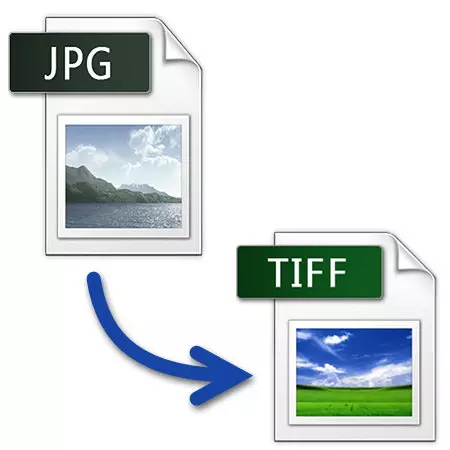
Ёсць два асноўных фармату графічных файлаў. Першы - гэта JPG, які з'яўляецца самым папулярным і выкарыстоўваецца для кантэнту, які атрымліваецца са смартфонаў, фотаапаратаў і іншых крыніц. Другі - TIFF - выкарыстоўваецца для ўпакоўкі ўжо адсканаваных малюнкаў.
Як перавесці з JPG фармату ў TIFF
Мэтазгодна разгледзець праграмы, якія дазваляюць канвертаваць JPG ў TIFF і тое, як правільна імі карыстацца для вырашэння гэтай задачы.

Спосаб 2: Gimp
Gimp - другое пасля Фотошоп па папулярнасці прыкладанне для апрацоўкі фатаграфій.
- Для адкрыцця націскаем на «Адкрыць» ў меню.
- Клікаем спачатку на карцінку, затым на «Адкрыць».
- Ажыццяўляем выбар «Захаваць як» у «Файл».
- Рэдагуемы полі «Імя». Выстаўляем патрэбны фармат і клікаем на «Экспартаваць».


Акно Gimp з адкрытым малюнкам.
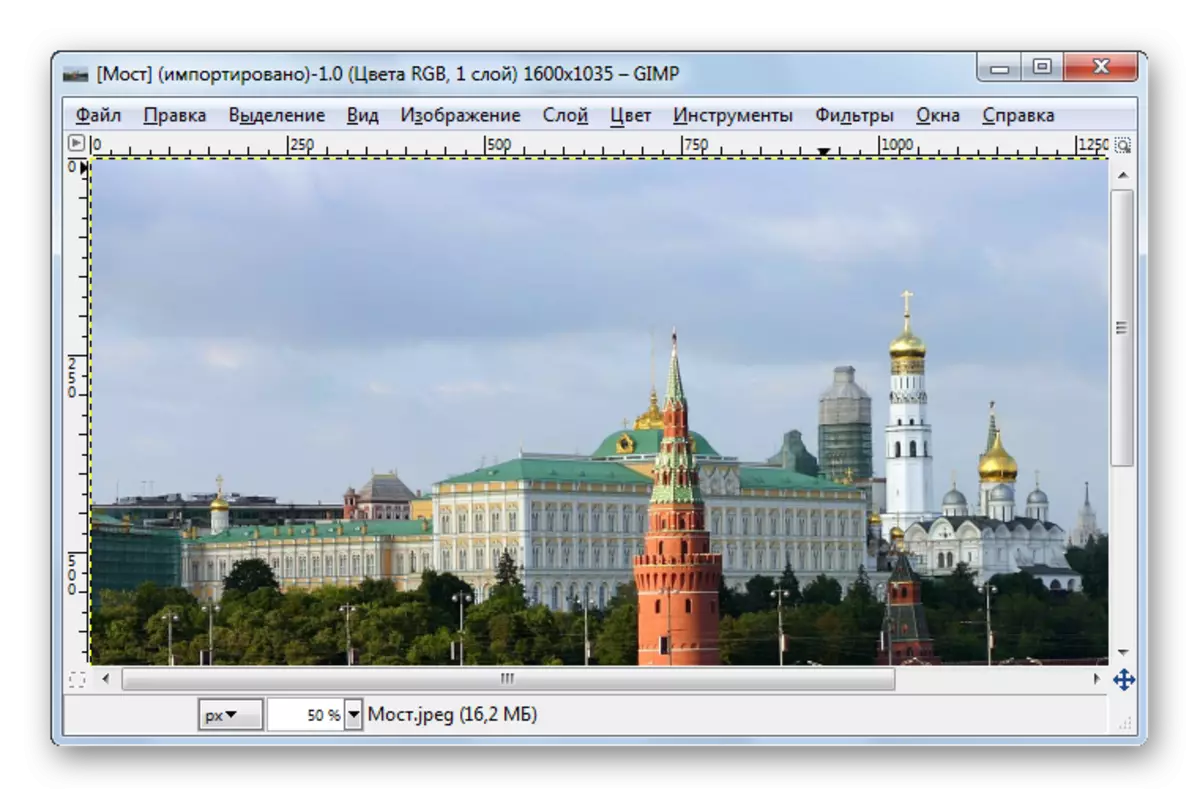


У параўнанні з Adobe Photoshop, Gimp не прадугледжвае пашыраных налад захавання.
Спосаб 3: ACDSee
ACDSee - мультымедыя прыкладанне, арыентаванае на апрацоўку і арганізацыю калекцый малюнкаў.
- Для адкрыцця націскаем на «Open».
- У акне выбару, клікаем мышкай на «Адкрыць».
- Далей выбіраем «Save as» у «File».
- У Правадыру па чарзе выбіраем тэчку захавання, рэдагуемы імя файла і яго пашырэнне. Затым націскаем на «Захаваць».
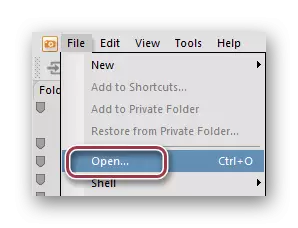
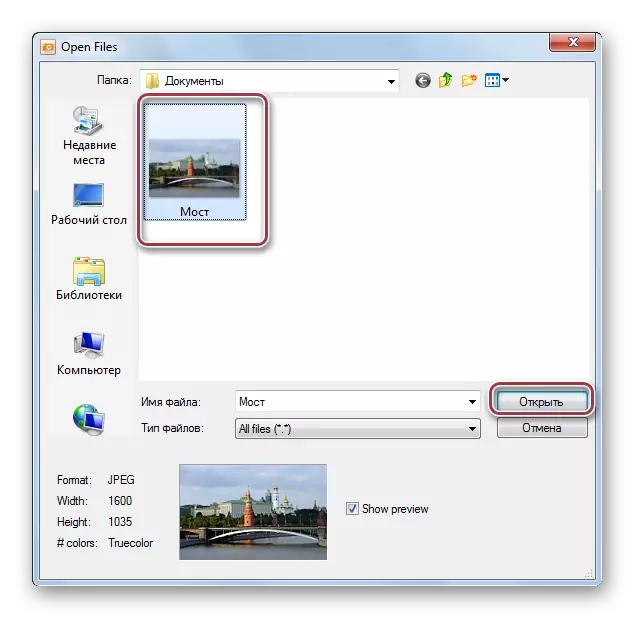
Зыходная карцінка JPG ў ACDSee.


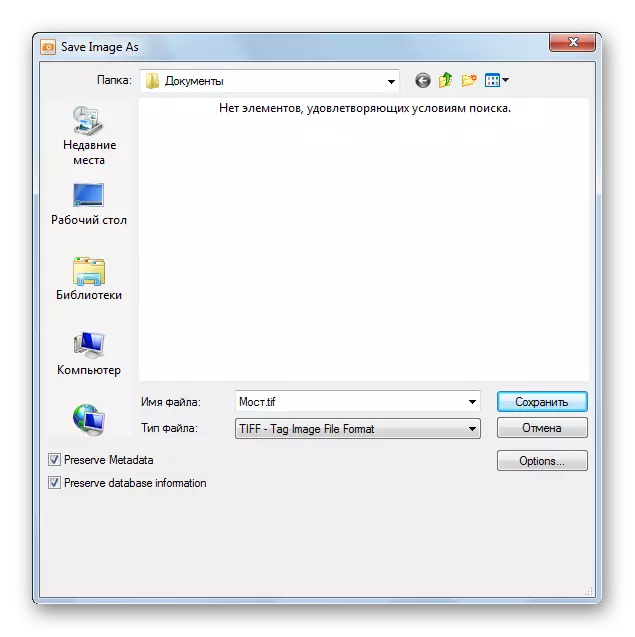
Далей запускаецца ўкладка «TIFF Options». Даступныя розныя профілі сціску. Можна пакінуць «None» у поле, гэта значыць, без сціску. Пастаўленая птушка ва «Save these settings as the defaults» захоўвае налады для выкарыстання ў далейшым як па змаўчанні.
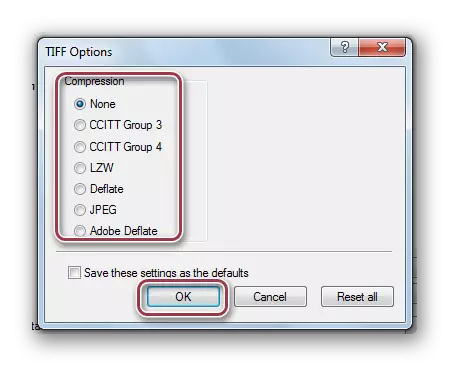
Спосаб 4: FastStone Image Viewer
FastStone Image Viewer з'яўляецца вельмі функцыянальным фотоприложением.
- Знаходзім месцазнаходжанне файла пры дапамозе убудаванага аглядальніка і клікаем па ім двойчы.
- У меню «Файл» націскаем на радок «Захаваць як".
- У адпаведным акне прапісваем імя файла і вызначаем яго фармат. Можна паставіць галачку ў полі «Абнавіць час файла» ў выпадку, калі трэба каб час апошняй змены адлічваецца з моманту канвертавання.
- Выбіраем параметры TIFF. Даступныя такія опцыі, як «Колеры», «Сціск», «Каляровая схема».

Акно праграмы.


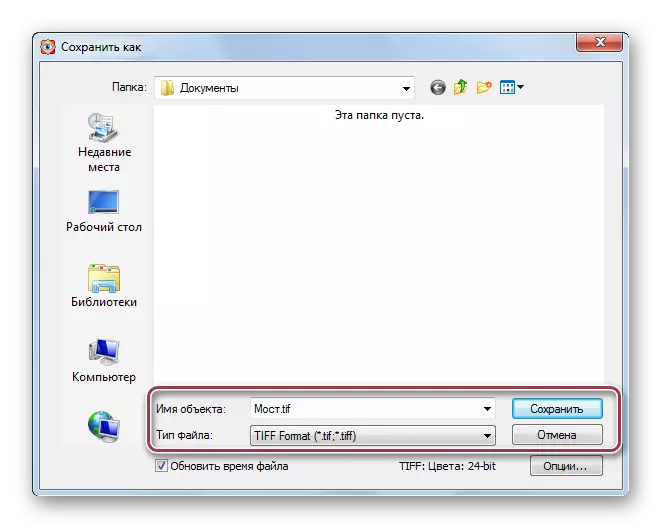

Спосаб 5: XnView
XnView - чарговая праграма для прагляданне графічных файлаў.
- Праз бібліятэку адкрываем тэчку з выявай. Далей, пстрыкнуўшы па ім, ціснем ў кантэкстным меню «Адкрыць».
- Ажыццяўляем выбар запісы з "Захаваць як" у меню «Файл».
- Ўпісваем імя файла і выбіраем выхадны фармат.
- Пры націску на «Опцыі» з'яўляецца акно налад TIFF. Ва ўкладцы «Запіс» выстаўляем «Сціск каляровага» і «Сціск чорна-белага» на становішча «Не». Рэгуляванне глыбінёй сціску вырабляецца пры дапамозе змены значэння ў «JPEG Якасць».
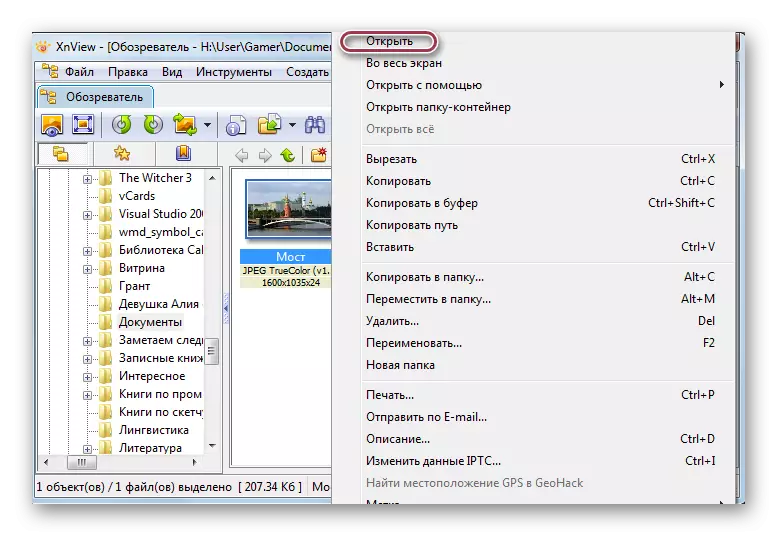
Ўкладка праграмы з фота.


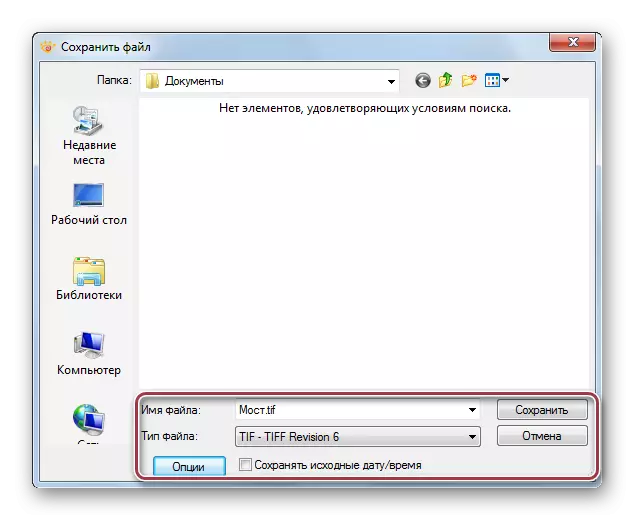
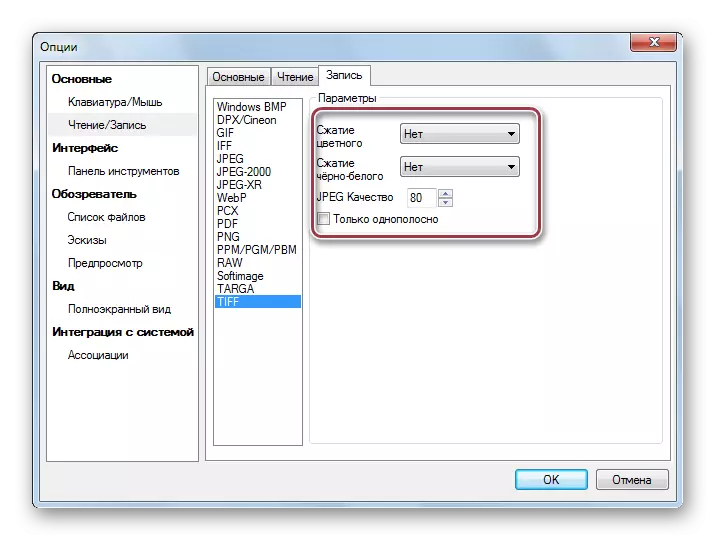
Спосаб 6: Paint
Paint - самая простая праграма для прагляду малюнкаў.
- Спачатку неабходна адкрыць малюнак. У асноўным меню трэба пстрыкнуць па радку «Адкрыць».
- Клікаем па фота і націскаем на «Адкрыць».
- Націскаем на «Захаваць як» ў асноўным меню.
- У акне выбару карэктуем імя і выбіраем фармат TIFF.
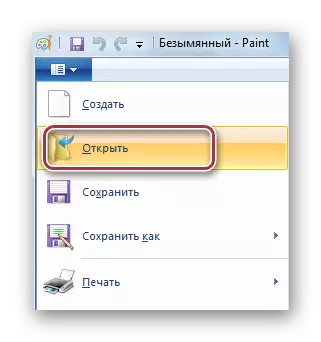

Paint з адкрытым файлам JPG.
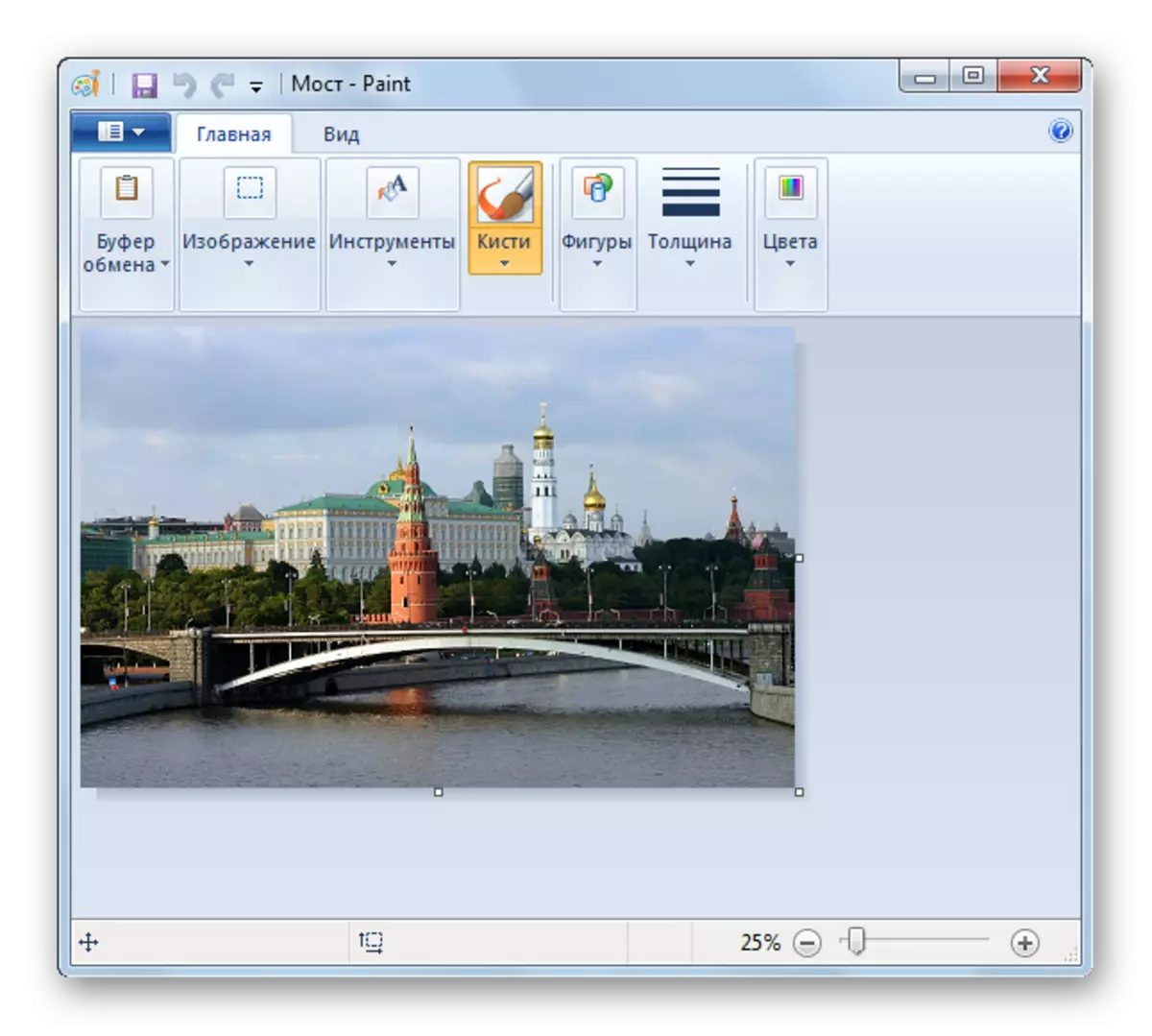
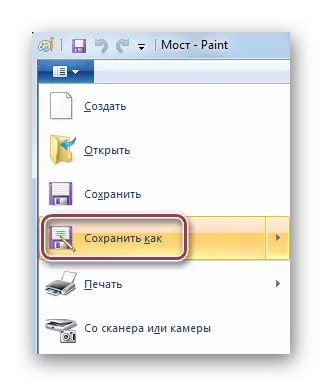
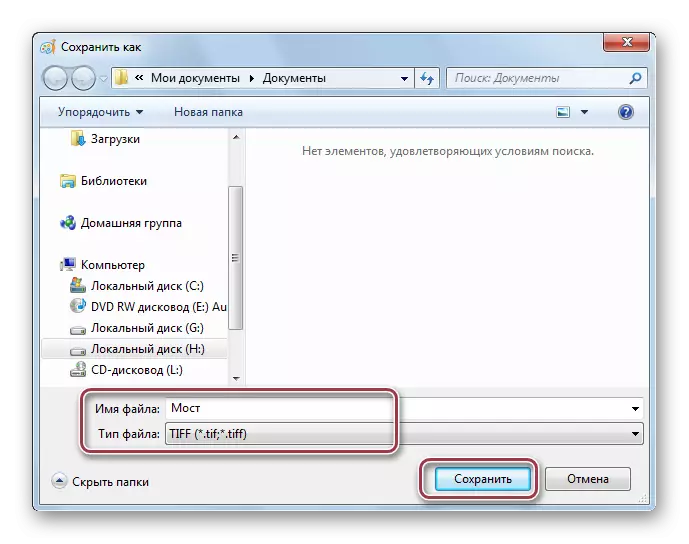
Усе пералічаныя праграмы дазваляюць пераўтвараць з JPG ў TIFF. Пры гэтым, пашыраныя параметры захавання прапаноўваюцца ў такіх праграмах як Adobe Photoshop, ACDSee, FastStone Image Viewer і XnView.
